Der DLink DWA 131 Wireless N Nano-Adapter kann die Leistung Ihres Geräts verbessern. Um auf Highspeed-Internet zuzugreifen, können Sie das nutzen Nano-Adapter. Damit der Adapter jedoch ordnungsgemäß funktioniert, führen Sie den neuesten Download und die Aktualisierung des D Link DWA 131-Treibers für Windows 11- oder 10-Geräte durch. Diese Treiber helfen dabei, die Anweisungen an das Betriebssystem weiterzuleiten, damit es ohne Unterbrechungen funktioniert.
Empfohlene Methode für den D Link DWA 131-Treiber-Download für Windows 10, 11
Wenn Sie nicht viel Zeit investieren möchten, ist die Verwendung des automatischen Treiberaktualisierungstools die einfachste und schnellste Methode zum Herunterladen des D Link DWA 131-Treibers. Laden Sie die Bit Driver Updater-Software herunter und installieren Sie sie auf Ihrem Gerät. Sobald die Installation abgeschlossen ist, starten Sie die Software und der automatische Treiberscan beginnt. Wählen Sie in der Liste der ausstehenden Treiberaktualisierungen die Schaltfläche „Jetzt aktualisieren“ neben dem D Link DWA 131-Treiber aus. Und es ist geschafft. Klicken Sie einfach auf die Schaltfläche „Alle aktualisieren“ am Ende der Liste und alle Ihre Systemtreiber-Updates werden heruntergeladen.

In der folgenden Anleitung werden die manuellen, teilweise manuellen und automatischen Methoden zum Herunterladen und Aktualisieren des D-Link DWA-131-Treibers für Windows 10, 10 oder andere Geräte erwähnt.
Möglichkeiten zum Herunterladen und Aktualisieren des D Link DWA-Treibers für Windows 11, 10
Gehen Sie die Schritte für jede Methode durch, um das neueste D Link DWA 131-Treiberupdate zu installieren und die entsprechende Option auf Ihrem Windows-Gerät anzuwenden.
Methode 1: Manueller D Link DWA 131-Treiber-Download über die offizielle Website
Benutzer, die über die Fähigkeiten und die Zeit verfügen, das D-Link DWA 131-Treiberupdate manuell herunterzuladen, können die neuesten Treiber auf der offiziellen Website des Herstellers finden. Regelmäßige Updates stellen die ordnungsgemäße und unterbrechungsfreie Funktion der Hardwaregeräte sicher.
Nachfolgend finden Sie die einfachen Schritte, die Sie befolgen müssen, um den neuesten d-link d-link dwa-131-Treiber für Windows 11 herunterzuladen. Bevor Sie beginnen, stellen Sie sicher, dass Sie die Version und den Typ des Betriebssystems kennen, d. h. 32-Bit oder 64-Bit. Sobald Sie fertig sind, fahren Sie mit den Schritten fort.
Schritt 1: Gehen Sie zum offizielle Website von D Link und Erweitern Sie den Abschnitt „Support“.
Schritt 2: Suchen Sie nach dem Gerät, d. h D-Link DWA 131 und drücken Sie die Taste Gehen Taste.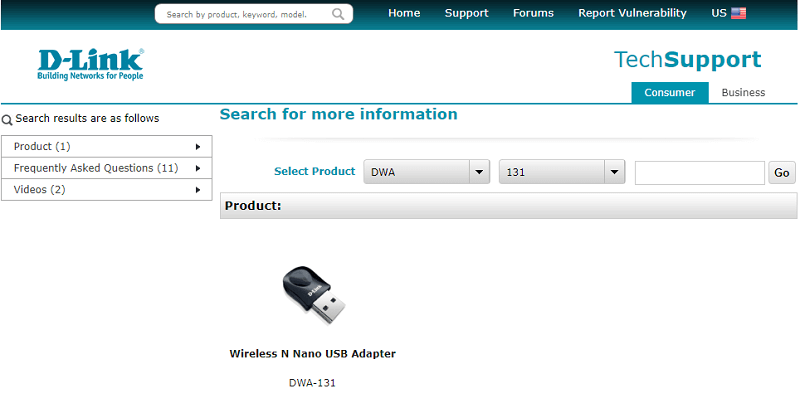
Schritt 3: Laden Sie die mit Ihrem Betriebssystem kompatiblen Treiber herunter.
Schritt 4: Doppelklick auf Ihrer heruntergeladenen Treiberdatei für D Link DWA 131-Treiber Führen Sie die Installation mithilfe der Schritte auf dem Bildschirm durch.
Starten Sie Ihren Computer neu, um die neuesten Treiberaktualisierungen anzuwenden.
Wenn Sie jedoch nicht über die erforderlichen Kenntnisse verfügen, um den D-Link-DWA-131-Treiber für Windows 10 manuell zu installieren, fahren Sie mit den zugrunde liegenden teilweise automatischen oder vollständig automatischen Methoden fort.
Lesen Sie auch: So laden Sie den MTK-USB-Treiber für Windows herunter
Methode 2: D Link DWA 131-Treiber-Download über den Geräte-Manager
Das integrierte Dienstprogramm Gerätemanager von Windows verfolgt alle treiberbezogenen Informationen. Führen Sie daher zum Herunterladen des D Link DWA 131-Treiberupdates die folgenden Schritte auf Ihren Windows-Geräten aus.
Schritt 1: Drücken Sie Windows und R Drücken Sie die Tasten gleichzeitig, um das Dialogfeld „Ausführen“ zu öffnen.
Schritt 2: Geben Sie in die Adressleiste ein devmgmt.msc und drücken Sie die Eingabetaste auf Ihrer Tastatur.
Schritt 3: Erweitere das Netzwerkadapter Kategorie.
Schritt 4: Klicken Sie mit der rechten Maustaste auf den D Link DWA 131-Treiber für Windows 11 oder 10 und klicken Sie auf Treibersoftware aktualisieren Möglichkeit.
Schritt 5: Wählen Sie im folgenden Fenster, das auf Ihrem Bildschirm erscheint, die erste Option für die automatische Suche und den Download des D Link DWA 131-Treiberupdates.
Schritt 6: Starten Sie die heruntergeladene Treiberdatei und befolgen Sie die Anweisungen, um die Installation des D Link DWA-Treibers abzuschließen.
Stellen Sie nach der Installation sicher, dass Sie einen Neustart durchführen, um die Treiberaktualisierungen anzuwenden.
Wenn auch dies eine zeitaufwändige Option zu sein scheint, finden Sie hier eine vollautomatische Methode zur Aktualisierung des D Link DWA 131-Treibers.
Lesen Sie auch: So aktualisieren Sie den USB-Treiber unter Windows
Methode 3: Automatischer D Link DWA 131-Treiber-Download über Bit Driver Updater
Für die bequemsten, problemlosesten und schnellsten Treiber-Downloads können Sie zum Bit Driver Updater-Tool wechseln. Die automatische Treiberaktualisierungssoftware kann nicht nur D Link DWA 131-Treiber, sondern auch alle anderen Systemtreiber mit nur einem Klick herunterladen.
Nicht nur Treiberaktualisierungen Bit-Treiber-Updater verfügt außerdem über die folgenden zusätzlichen Dienstprogramme, um die Gesamtleistung Ihres Windows-Geräts zu verbessern
- Schnelle und genaue Systemscans
- Support rund um die Uhr
- WHQL-zertifizierte Fahrer
- Treiberdaten wiederherstellen und sichern
- Planen Sie Downloads
- 60-tägige Geld-zurück-Garantie
Um das volle Potenzial von Bit Driver Updater auszuschöpfen, laden Sie die Pro-Version des Tools herunter.
D Link DWA 131 Treiber-Update mit Bit Driver Updater
Schritt 1: Laden Sie den Bit Driver Updater unten herunter und installieren Sie ihn auf Ihrem Windows-PC.

Schritt 2: Starten Sie die Software und beginnen Sie mit dem veralteter Treiber Durchsuchen Sie die Option „Treiber scannen“.
Schritt 3: Warten Sie, bis die Liste angezeigt wird, und identifizieren Sie anschließend das D Link DWA 131-Treiberupdate.
Schritt 4: Klicken Sie daneben auf die Option „Treiber aktualisieren“. Gehen Sie außerdem mit der Pro-Version des Tools zum Ende der Liste und klicken Sie auf die Option „Alle aktualisieren“, um alle Updates auf einmal herunterzuladen.
Hinweis: Alle aktualisieren Die Option ist nur für Benutzer der Pro-Version des Bit Driver Updater verfügbar.
Schritt 5: Klicken Sie auf die Treiberaktualisierungsdatei und befolgen Sie die Schritte auf dem Bildschirm, um die Installation des D Link DWA 131-Treibers abzuschließen.
Starten Sie Ihren Computer neu, um die neuesten Treiber anzuwenden.
Diese automatische Methode ist die beste Wahl für Anfänger und sogar für erfahrene Profis. Da das Pro-Upgrade außerdem eine vollständige Geld-zurück-Garantie von bis zu 60 Tagen bietet, ist es ein Muss, es auszuprobieren. Verwenden Sie das Tool, um die D Link DWA 131-Treiber und alle anderen Systemtreiber auf dem neuesten Stand zu halten.
Lesen Sie auch: So laden Sie den MTP-USB-Treiber auf einen Windows-PC herunter und aktualisieren ihn
Download, Aktualisierung und Installation des D Link DWA 131-Treibers: FERTIG
Und es ist geschafft. Mit einer der oben genannten Methoden können Sie den D-Link DWA-131-Treiber für Windows 10, 11 oder andere Geräte herunterladen, aktualisieren und installieren. Bleiben Sie jedoch bei der vollautomatischen Methode, also der Verwendung des Bit Driver Updater, um den Prozess reibungslos und einfach zu gestalten. Das automatische Treiberaktualisierungstool kann Treiberaktualisierungen mit nur einem Klick durchführen.
Wenn Sie weitere Hilfe benötigen, können Sie sich gerne über den Kommentarbereich mit uns in Verbindung setzen. Abonnieren Sie außerdem unseren Blog, um regelmäßig technische Neuigkeiten und Updates zu erhalten. Folge uns auf Facebook, Twitter, Instagram, Und Pinterest Kanäle, um keine Informationen zu verpassen.